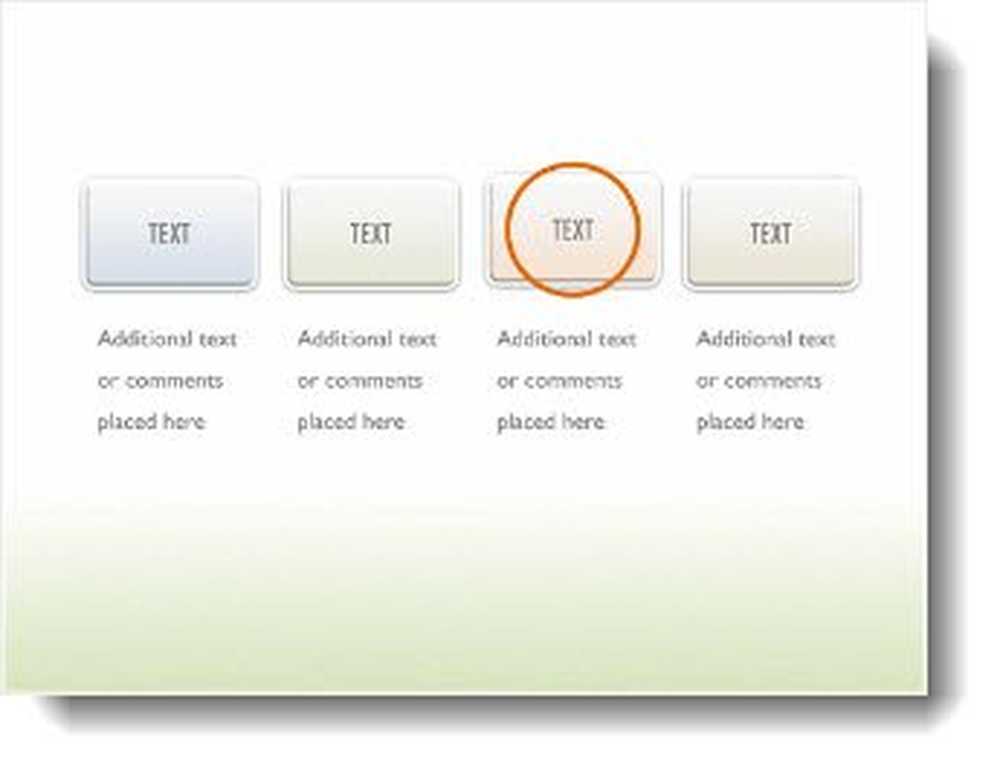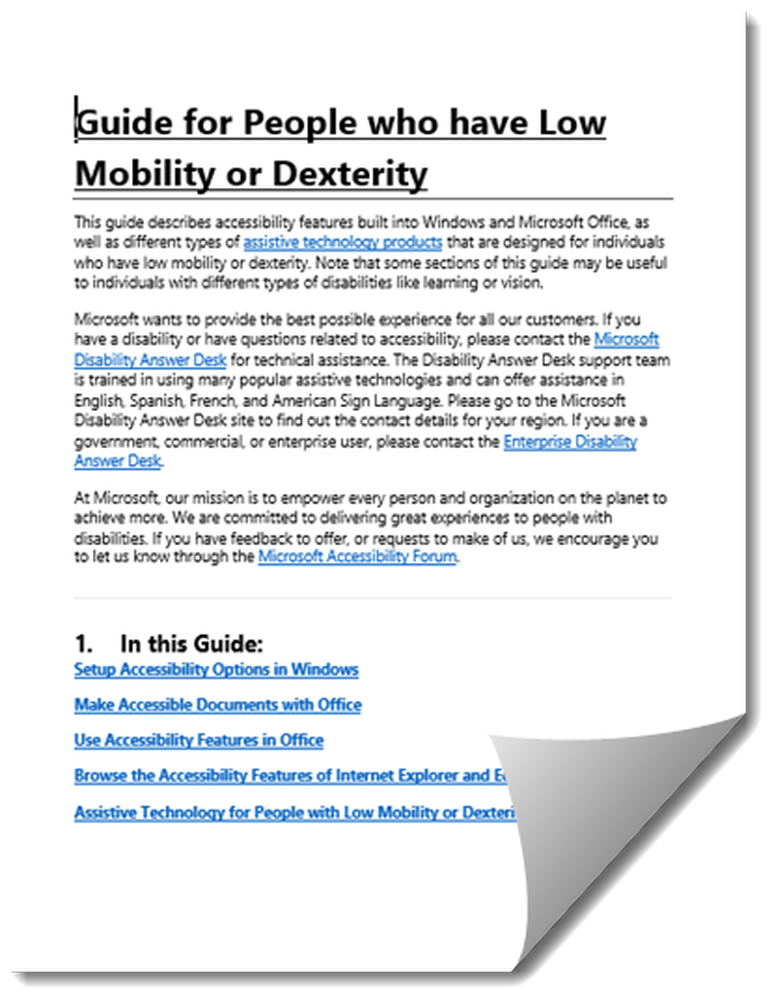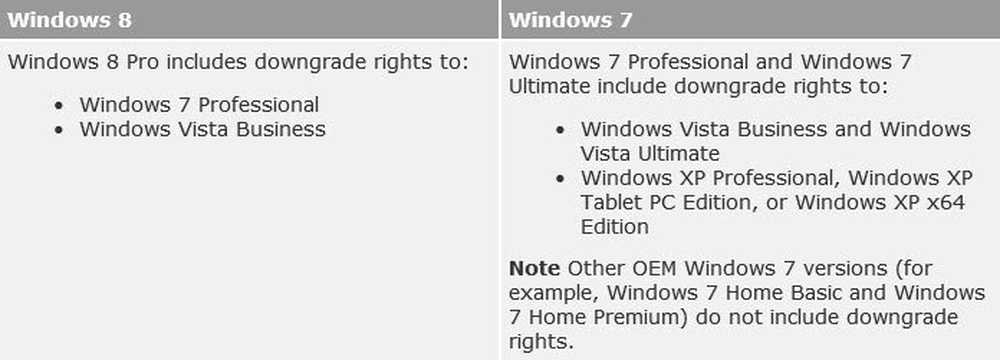Last ned og installer Windows 8 App oppdateringer
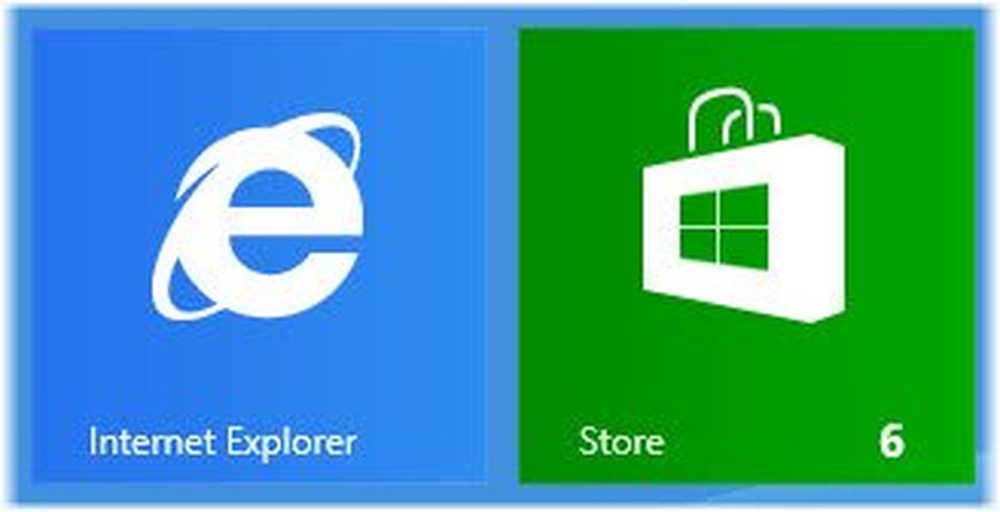
Det er alltid en god ide å beholde operativsystemet, programvaren og nå Windows Apps oppdatert til de nyeste tilgjengelige versjonene. Vi alle er kjent med hvordan du oppdaterer de to første. I dette innlegget tar vi om hvordan du oppdaterer Windows 8-programmer, som du ville ha installert fra Windows Store.
Slik oppdaterer du Windows 8 Apps
Når oppdateringer er tilgjengelige for noen av Windows-appene, vil du se et varsel (tall) på Windows Store fliser på startskjermen.
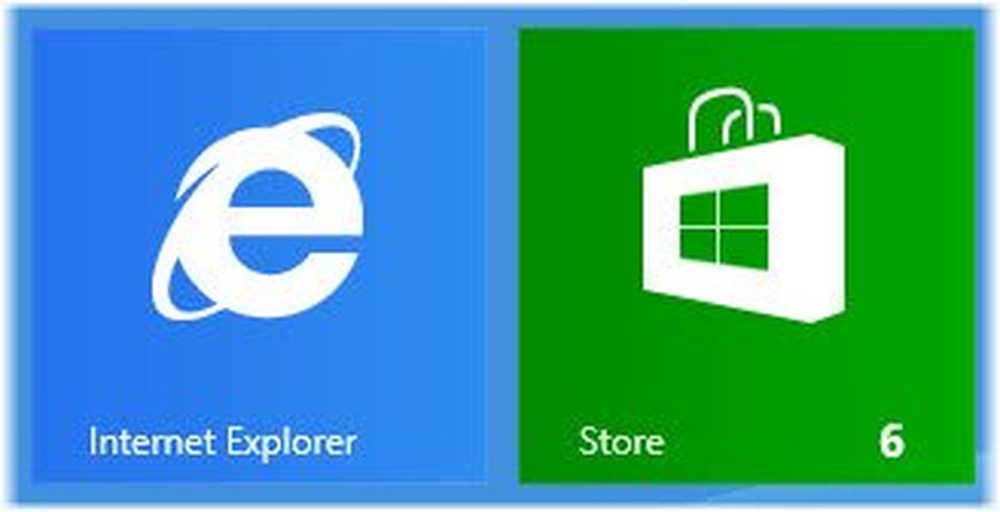
Hvis du vil se etter og laste ned og bruke oppdateringene manuelt, åpner du Windows Store-appen og åpner Charms Bar og klikker på App oppdateringer.
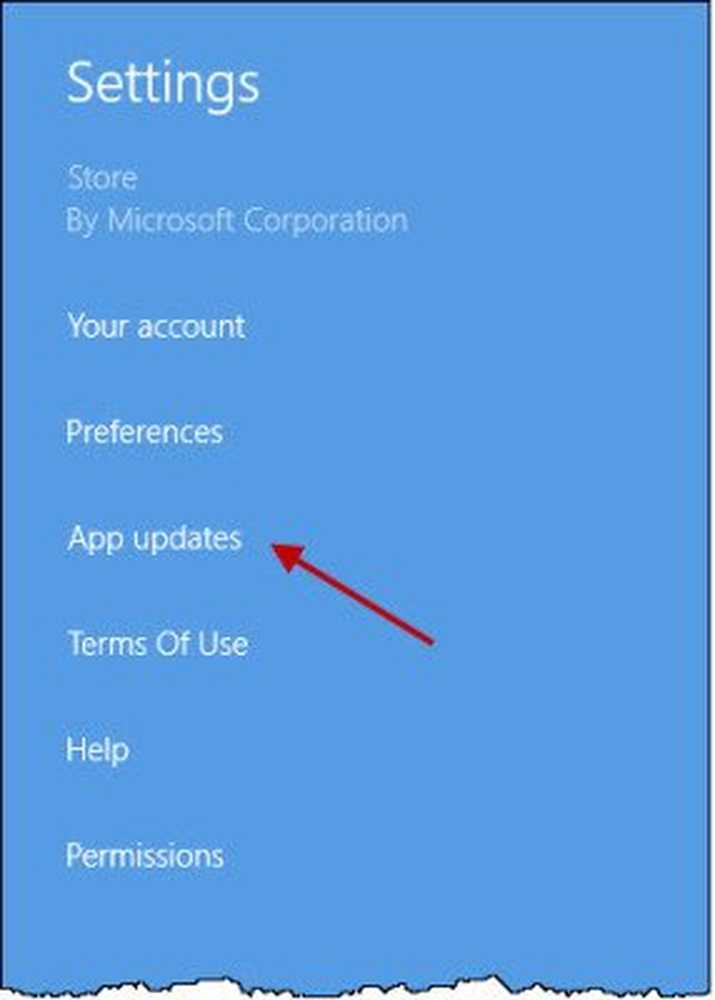
Her kan du sette den til Last ned oppdateringer automatisk for mine apper, som i utgangspunktet er standardinnstillingen. Ved å klikke på Sjekk etter oppdateringsknappen, kontrolleres om noen oppdateringer er tilgjengelige.
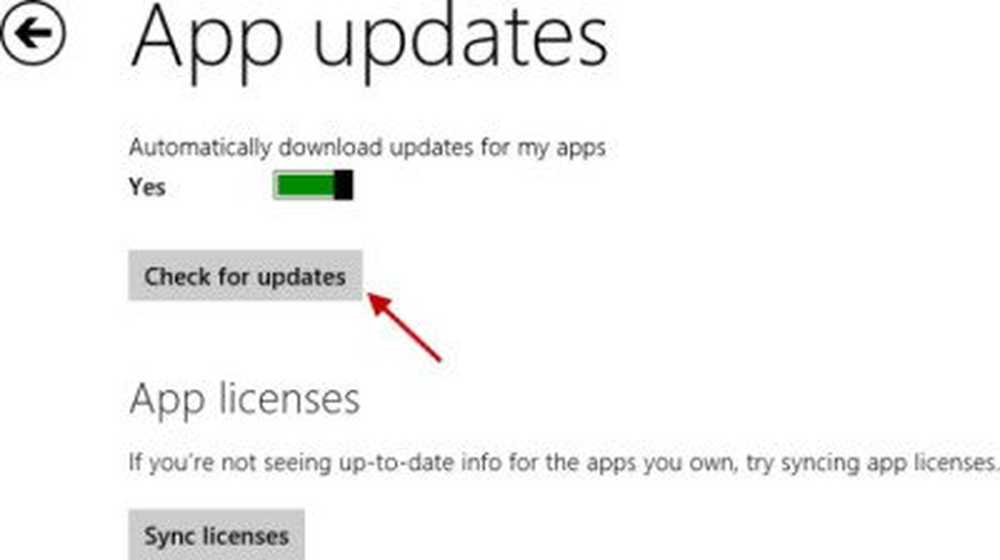
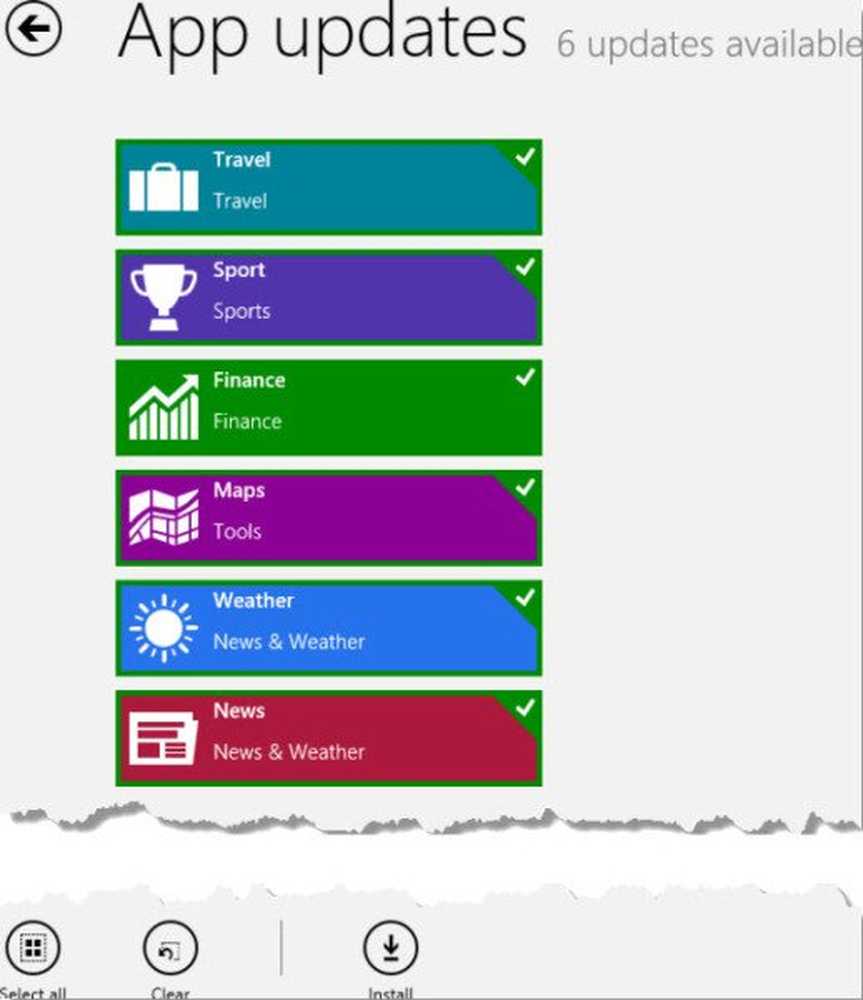
Installasjonen vil påbegynne.
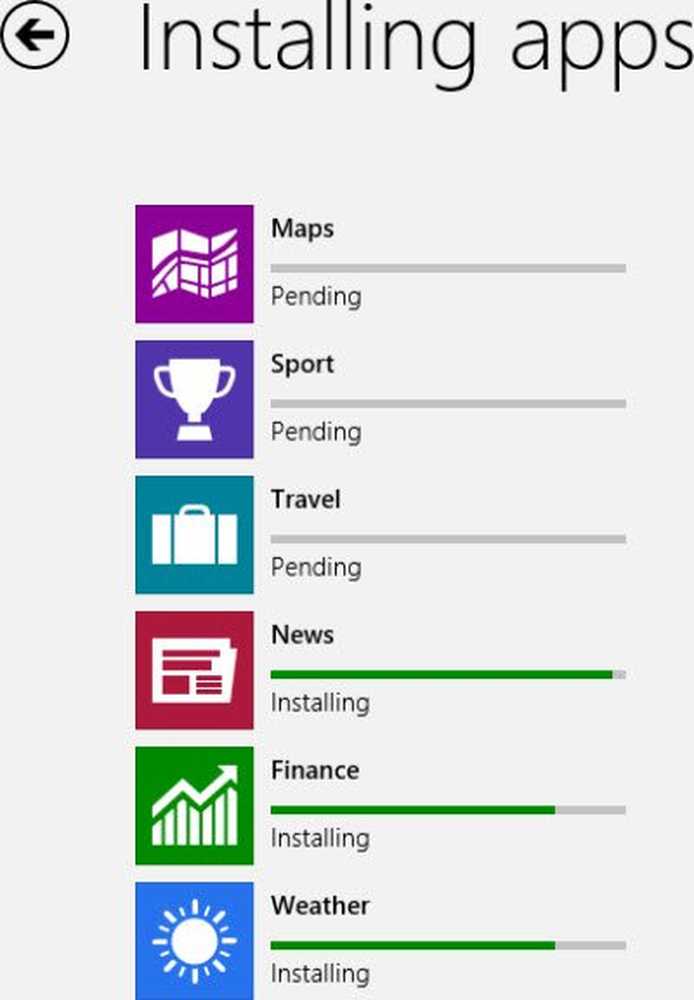
Til tiden appene blir oppdatert, vil du se et kryssskilt på flisen på startskjermen.
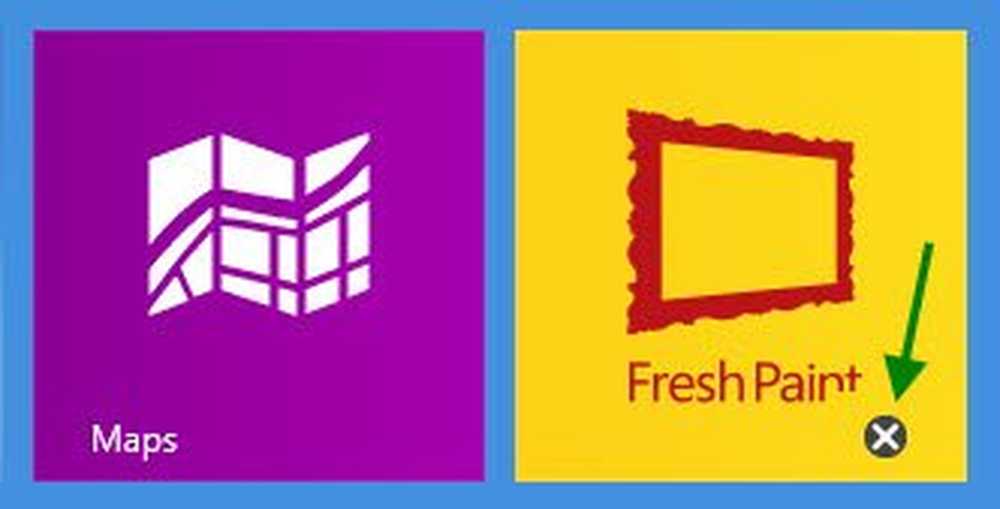
Når appene er oppdatert, blir du informert tilsvarende.
Hvis du vil se versjonen av en app installert, åpner du appen og åpner deretter Charms Bar> Settings og klikker på Tillatelser.
Har du sjekket ut det kule Frisk Maling for Windows 8 app, forresten?